 |
| サイトマップ | |
|
 |
| サイトマップ | |
|
Grapher 20 で追加された機能 |
Break Axis (軸の中断) 機能を大幅に改良し、各軸を複数の箇所で中断できるようになりました。軸の中断は、必要な数だけ追加できます。軸の中断のフォーマットには、好みのシンボルやインジケーターを使用して、軸に沿った任意の位置に配置することができます。
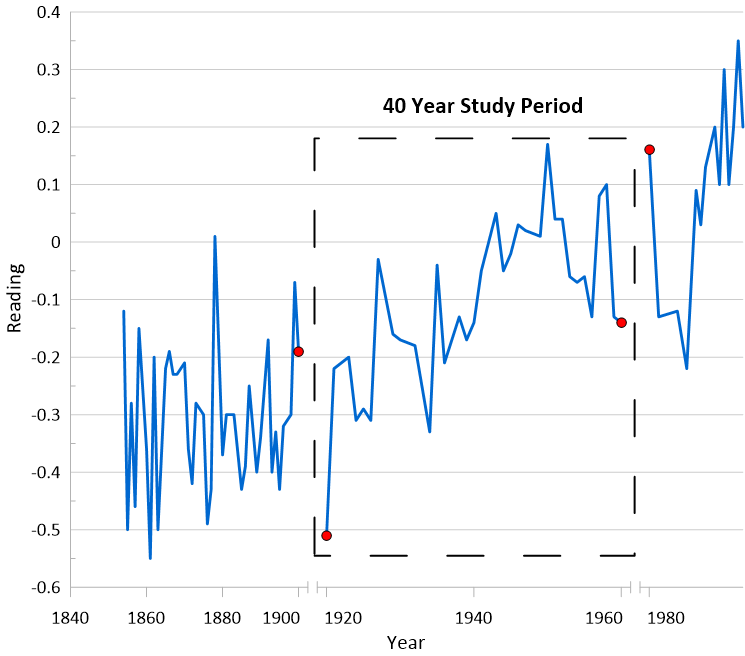
|
親となる軸と子となる軸の間に逆数の関係を設定し、それらを互いにリンクさせることができるようになりました。この新機能を使えば、以下に示すアレニウスプロットにおける温度 (Temperature) と活性化エネルギ (Activation Energy) の関係のような逆数の関係をプロットすることができます。互いにリンクする2つの軸の関係は以下に示すような関数で指定します:
新たに追加された Link tick position オプションを使えば、リンク設定された2つの軸の目盛りとグリッドラインが均等に分割されるよう描画できますので、簡潔で専門家が作成したようなプロットにすることができます。
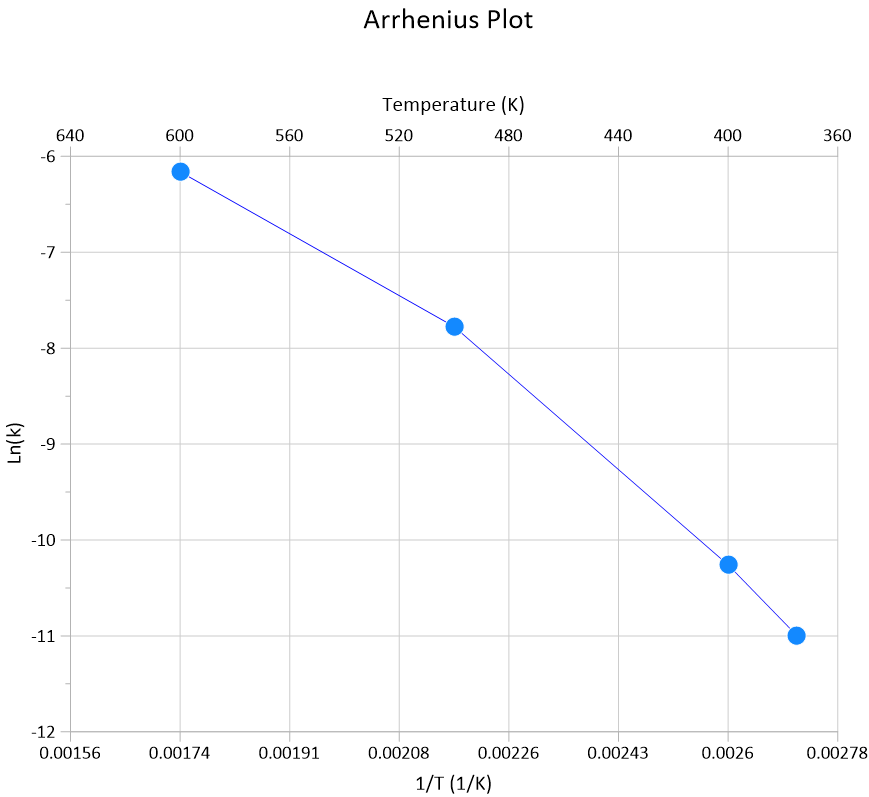
|
対数軸の副目盛り (minor tick) に対して、指定した数の分割を設定したり、間隔をあけることができます。従来は、主目盛りの間に設定できる分割数は9つに固定されていましたが、この新機能により、表示させたい副目盛りの数を自由に制御できるようになります。この値を 90 に設定すると、それぞれの分割は更にディケード (対数スケールの単位) で分割されることになります。
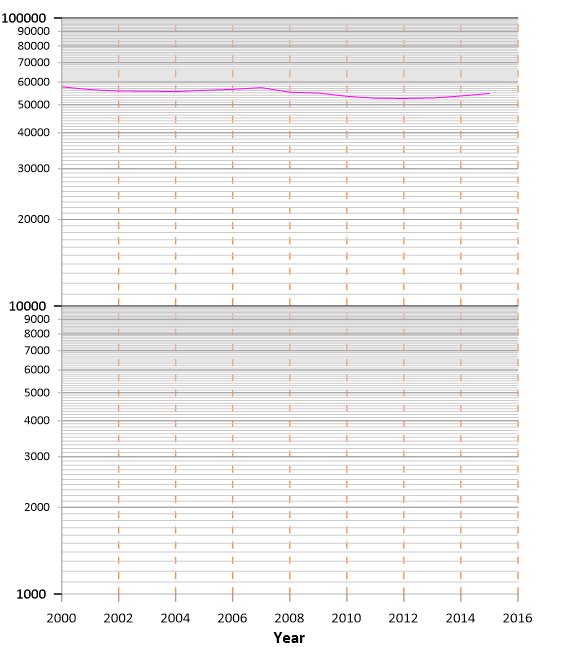
|
X 軸と Y 軸の目盛りラベルの位置をきめ細かく制御できるようになりました。XY 両方向のオフセット値を制御することで、必要な場所にラベルを厳密に配置することができます。
Grapher の Bar Charts (棒グラフ) には、Stacking (積み重ね) オプションがありますが、ヒストグラムについても、これと同じように複数のプロットを Stacked (積み重ね) または Adjacent (横並び) できるようになりました。年毎に収集されたデータのパターンの違いなど、複数のデータセット間の分布を容易に比較することができます。
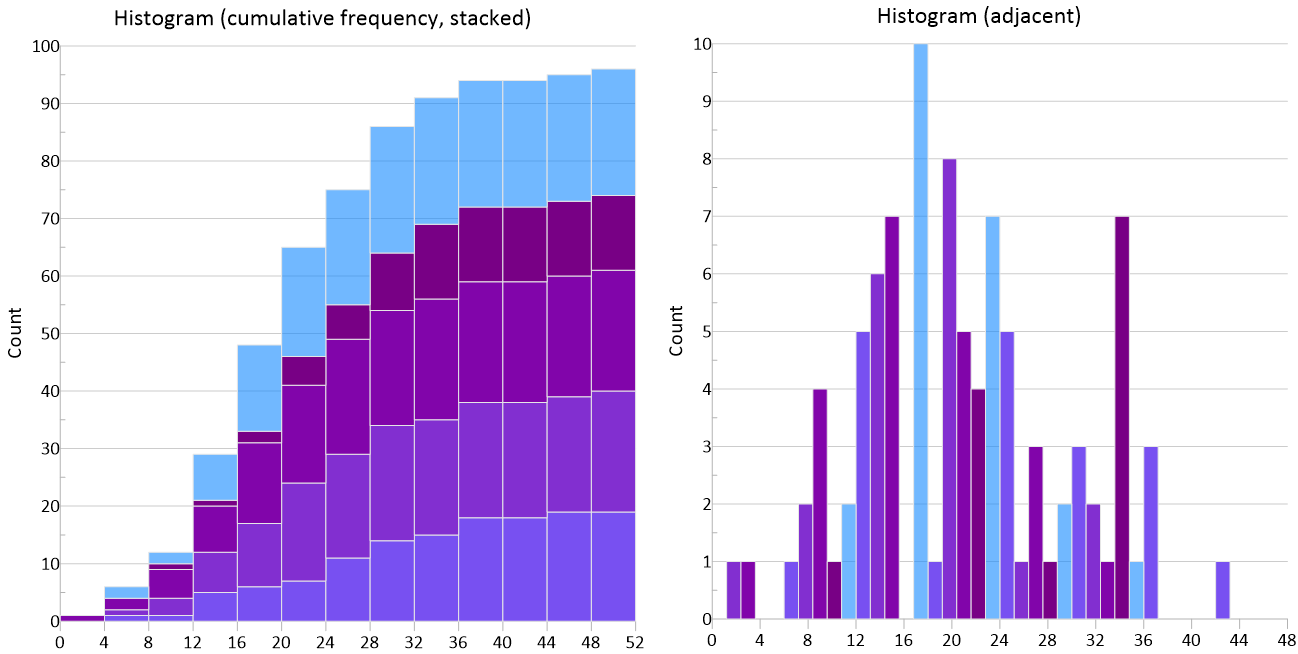
|
Text 型と Numeric 型のクラスについて、個々のクラスを削除したり並び替えできるようになりました。カスタム設定されたクラス名は、Reset Names ボタンをクリックすることでデフォルトのクラスに容易に復元できます。
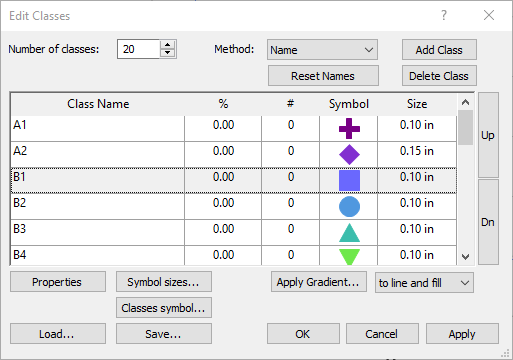
|
新しい凡例タイプ Plot Legend が追加されたことにより、Grapher 全体を通じて一貫した凡例を作成できるようになりました。この凡例タイプは Graph Tools タブのリボンを使って作成するもので、以下の各プロットに固有のタイプの全ての凡例を作成できます:
いずれの凡例もこのリボンを使って作成します。これまで Property Manager から利用できた凡例作成用のコントロールは削除しました。
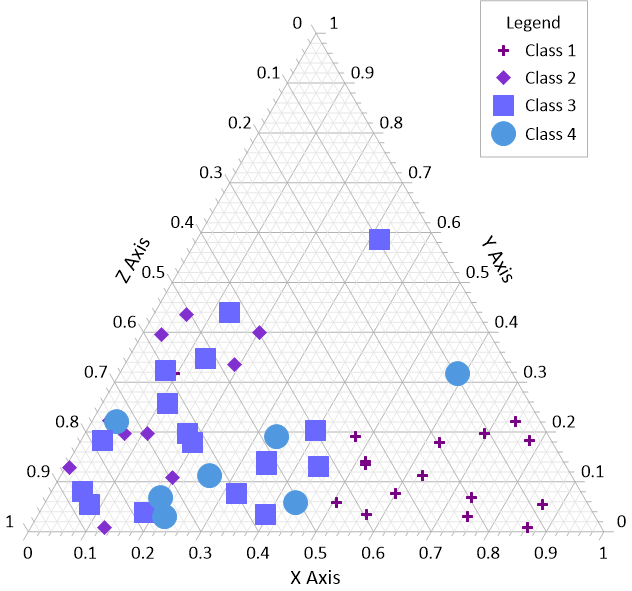
|
D プロットに透明度をサポートしました。これによって、エクスポートする 3D グラフの外観をより引き立てることができます。個別の Z 値 (individual Z values) や範囲 (ranges) の透明度コントロールを含む Colormap Editor にある全ての透明度コントロールを利用できます。3D Surface や 3D Bubble plots を含む全ての 3D プロットタイプで透明度の設定がサポートされます。
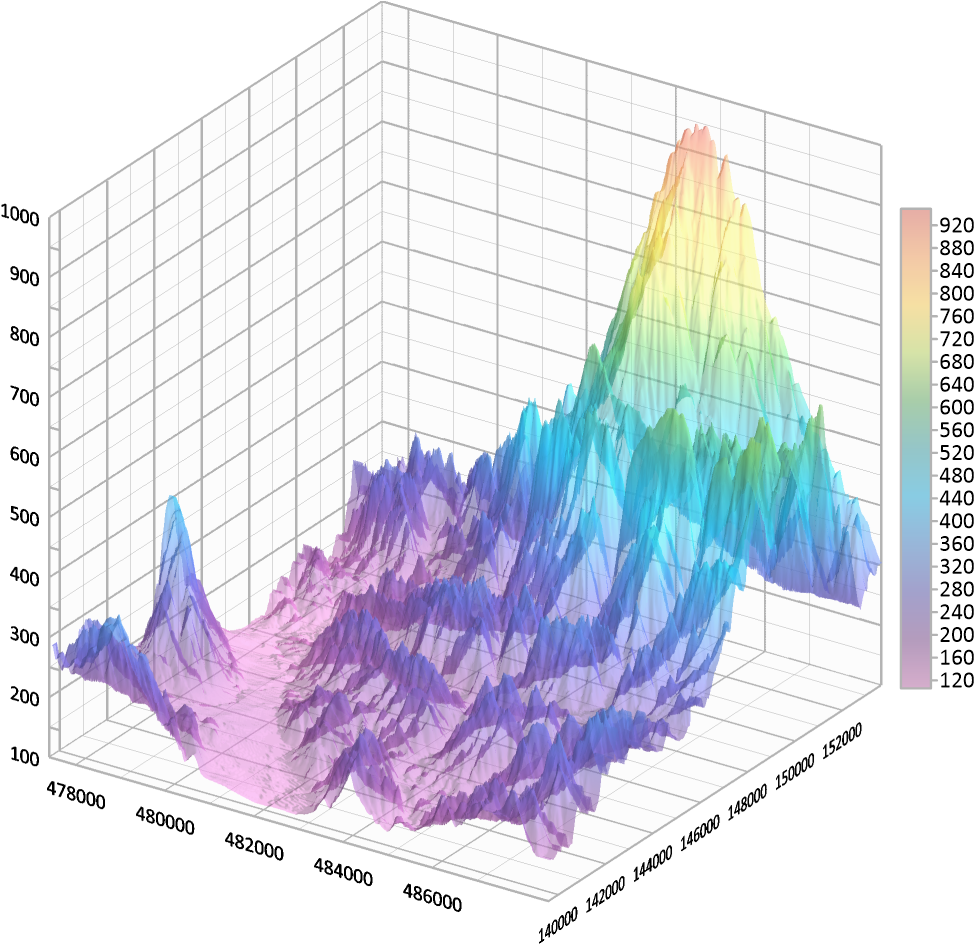
|